Jaringan seluler tidak tersedia masalah di Android
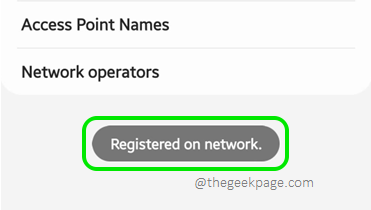
- 1737
- 429
- Luis Baumbach
Jaringan seluler tidak tersedia Masalah cukup umum di perangkat Android. Saat kesalahan ini terjadi, Anda tidak akan dapat melakukan panggilan atau menelusuri secara online menggunakan data seluler. Dengan demikian bisa sangat membuat frustrasi dan kesalahannya mengalahkan seluruh tujuan memiliki telepon dengan Anda. Jadi apa alasan mengapa kesalahan ini terjadi? Nah, alasannya banyak dan kami telah mendaftarkan semuanya dalam artikel ini.
Sekarang Anda harus bertanya -tanya bagaimana Anda bisa menyingkirkan kesalahan ini secara efisien dan cepat. Kami telah membuat dengan sempurna semua solusi dengan langkah-langkah yang baik. Jadi, tanpa membuang waktu lagi, mari kita langsung melompat masuk. Semoga Anda segera menemukan perbaikan super.
Catatan: Mohon perhatikan bahwa langkah -langkah dan tangkapan layar yang digunakan dalam artikel ini mungkin sedikit berbeda untuk Anda, berdasarkan model dan versi perangkat Anda. Jika Anda menemukan kesulitan dalam mencari tahu konfigurasi yang benar di perangkat Anda, silakan beri kami komentar.
Daftar isi
- Solusi 1: Mulai ulang perangkat Android Anda
- Solusi 2: Nyalakan mode pesawat terbang dan kemudian matikan
- Solusi 3: Lepaskan kartu SIM dan masukkan kembali
- Solusi 4: Ubah lokasi fisik dan periksa sinyal jaringan
- Solusi 5: Masukkan kartu SIM di perangkat lain dan periksa
- Solusi 6: Pastikan opsi roaming data dikonfigurasi dengan benar
- Solusi 7: Periksa apakah SIM diaktifkan atau tidak
- Solusi 8: Pilih Operator Jaringan yang Benar
- Solusi 9: Coba ganti mode jaringan
- Solusi 10: Reset Pengaturan Jaringan
- Solusi 11: Pabrik mengatur ulang perangkat
Solusi 1: Mulai ulang perangkat Android Anda
Hal pertama yang harus Anda coba adalah mengulang kembali perangkat Anda. Restart sederhana sering memperbaiki masalah jaringan tidak tersedia, untuk banyak pengguna. Jadi silakan berikan perangkat Anda restart baru. Jika masalah masih belum terselesaikan, silakan dan coba solusi nomor 2.
Solusi 2: Nyalakan mode pesawat terbang dan kemudian matikan
Sekarang solusi mudah lainnya yang dapat Anda coba adalah dengan sekadar berpaling PADA milikmu pesawat terbang mode, Tunggu untuk 30 detik kemudian berbelok itu kembali Mati.
Untuk mengubah mode pesawat terbang, tarik panel pemberitahuan Anda, dan klik pada Mode pesawat ikon seperti yang ditunjukkan di bawah ini.
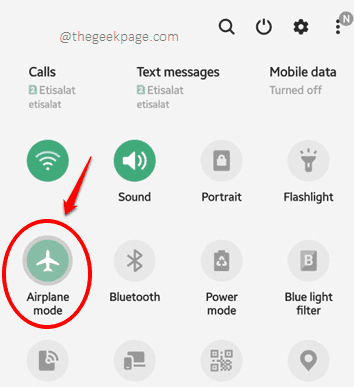
Solusi 3: Lepaskan kartu SIM dan masukkan kembali
Jika solusi 2 di atas tidak berhasil untuk Anda, secara sederhana mencoba menghapus milikmu Kartu sim dan memasukkannya kembali. Solusi ini diharapkan untuk memperbaiki masalah Anda sebagian besar waktu.
Solusi 4: Ubah lokasi fisik dan periksa sinyal jaringan
Anda juga dapat mencoba secara fisik bergerak ke a Lokasi yang berbeda dan kemudian periksa apakah Anda mendapatkan sinyal jaringan atau tidak. Anda pasti akan menghadapi jaringan yang tidak tersedia masalah jika jaringan sebenarnya tidak tersedia. Jadi pindah ke lokasi yang berbeda memang ide yang bagus.
Solusi 5: Masukkan kartu SIM di perangkat lain dan periksa
Jika tidak ada tips pemecahan masalah dasar di atas, kami akan menyarankan agar Anda memeriksa apakah kartu SIM Anda baik -baik saja atau tidak. Untuk itu, Lepaskan kartu SIM Anda dan letakkan di perangkat yang berbeda. Periksa apakah Anda mendapatkan sinyal di perangkat kedua. Jika demikian, itu berarti ada sesuatu yang salah dengan perangkat Anda sendiri. Dalam hal ini, Anda dapat terus mencoba sisa solusi yang tercantum dalam artikel ini, satu atau yang lain pasti akan memperbaiki masalah Anda.
Padahal, jika Anda tidak mendapatkan sinyal jaringan bahkan di perangkat kedua, maka itu berarti kartu SIM Anda mungkin benar -benar salah. Anda masih dapat mencoba solusi yang tercantum dalam artikel ini. Tetapi karena kartu SIM tidak berfungsi pada perangkat apa pun, kemungkinan masalah dengan ponsel Anda sangat tidak mungkin. Kami sarankan Anda mengganti kartu sim dalam kasus itu.
Solusi 6: Pastikan opsi roaming data dikonfigurasi dengan benar
Konfigurasi roaming data harus benar bagi Anda untuk menerima cakupan jaringan yang tepat. Mari kita lihat bagaimana Anda bisa mendapatkan semuanya dengan benar dalam langkah -langkah di bawah ini.
Langkah 1: Luncurkan Pengaturan aplikasi.
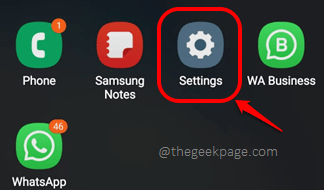
Langkah 2: Memilih Koneksi opsi dari Pengaturan menu.
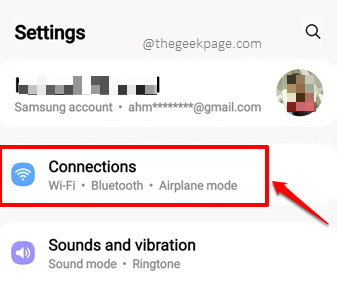
Langkah 3: Sekarang dari Koneksi layar, klik opsi bernama Jaringan seluler.
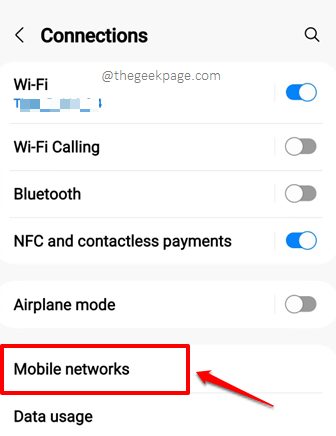
Langkah 4: Sekarang Anda akan mendarat di Jaringan seluler layar. Jika Anda berada di Lokasi yang berbeda Selain lokasi terdaftar Anda, maka Anda perlu memastikan bahwa Roaming data Tombol sakelar berubah menjadi mati negara. Kalau tidak, Anda perlu memastikan itu berubah PADA.
Contoh: Jika Anda berada di UEA dan Anda memiliki sim India, Anda harus memastikan bahwa Roaming data tombol sakelar adalah diaktifkan Dan jika Anda berada di Delhi dan Anda telah mendaftarkan SIM di dalam Delhi sendiri, maka pasti Roaming data Tombol sakelar seharusnya dengan disabilitas. Biaya roaming data bervariasi dari operator ke operator dan juga beberapa operator menyediakan fitur roaming data secara gratis juga di dalam negeri.
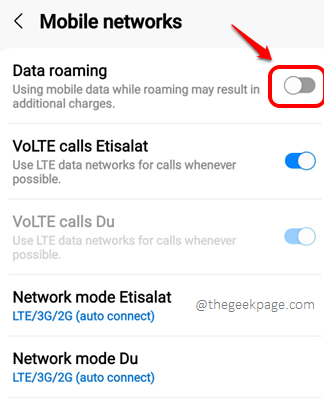
Solusi 7: Periksa apakah SIM diaktifkan atau tidak
Sekarang pengaturan utama lain yang perlu Anda verifikasi silang adalah apakah kartu SIM benar-benar diaktifkan atau tidak.
Langkah 1: Luncurkan Pengaturan aplikasi dengan mengklik ikonnya.
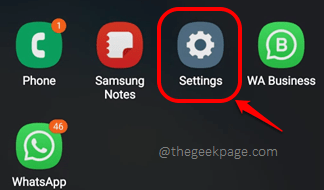
Langkah 2: Tekan Koneksi Opsi dari menu Pengaturan.
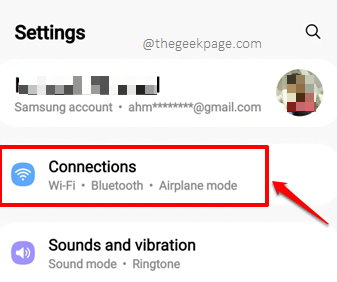
Langkah 3: Seperti berikutnya, tekan Manajer Kartu SIM pilihan.
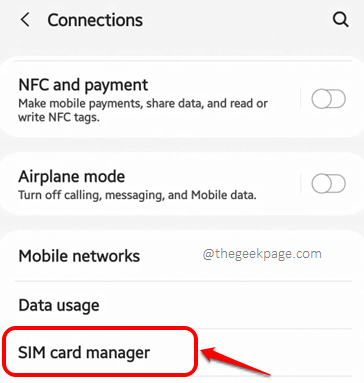
Langkah 4: Sekarang kamu bisa klik di Sim kartu yang memberi Anda masalah.
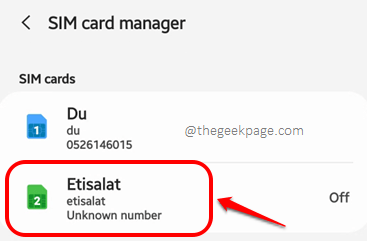
Langkah 5: Di layar berikut, pastikan tombol sakelar terhadap Pada opsi adalah diaktifkan seperti yang ditunjukkan di bawah ini.
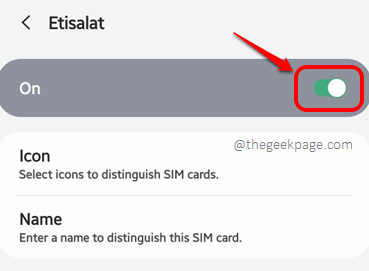
Catatan: Jika ada lebih dari satu kartu SIM di perangkat Anda, Anda dapat melakukan hal yang sama untuk kedua kartu SIM jika keduanya memberikan kesalahan jaringan seluler.
Solusi 8: Pilih Operator Jaringan yang Benar
Terkadang masalah dapat disebabkan karena operator jaringan yang salah dikonfigurasi di perangkat Anda. Mari kita lihat bagaimana Anda dapat secara manual memilih mode jaringan di perangkat Android Anda di langkah -langkah di bawah ini.
Langkah 1: Sekali lagi, luncurkan Pengaturan aplikasi.
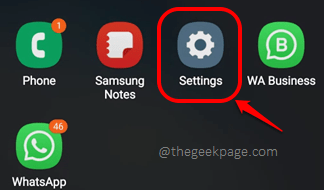
Langkah 2: Seperti berikutnya, sekali lagi, tekan Koneksi pilihan.
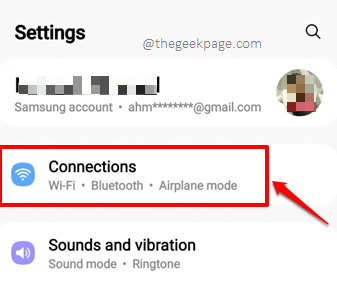
Langkah 3: Sekarang di Koneksi layar, silakan dan klik pada Jaringan seluler pilihan.
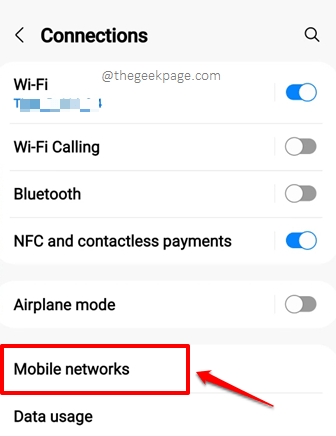
Langkah 4: Sekarang Anda perlu menekan Operator jaringan opsi dari Jaringan seluler layar.
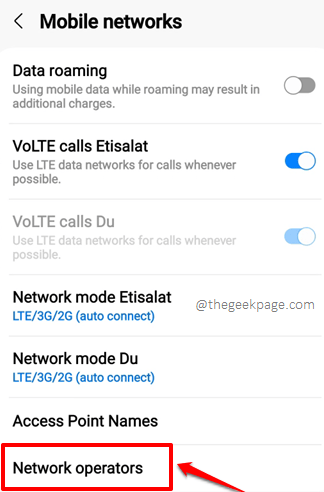
Langkah 5: Di bagian bawah layar, Anda akan dapat melihat kartu SIM yang ada di perangkat Anda. Kamu butuh klik itu Sim kartu yang memberi Anda masalah dan kemudian klik pada Pilih secara manual pilihan.
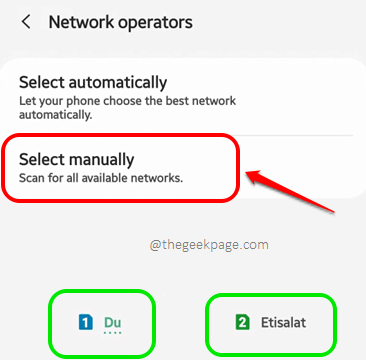
Langkah 6: Tunggu sebentar dan kemudian Anda akan dapat melihat daftar operator jaringan untuk dipilih. Memilih itu operator jaringan Menurut Jaringan Kartu Sim Anda.
Catatan: Anda dapat melakukan hal yang sama untuk kedua kartu SIM, jika ada dua di perangkat Anda.
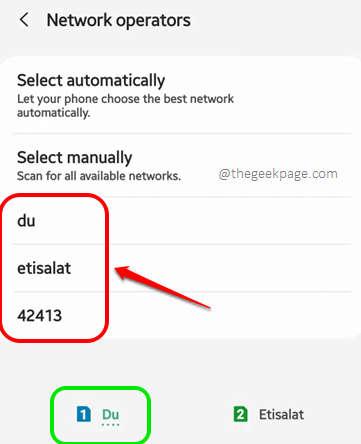
Langkah 7: Mencoba memulai kembali perangkat Anda sekali. Jika masalah masih belum terselesaikan, Anda dapat mencoba mengklik pada Pilih secara otomatis opsi yang ada di Operator jaringan layar. Ini akan secara otomatis mendaftarkan perangkat Anda di jaringan.
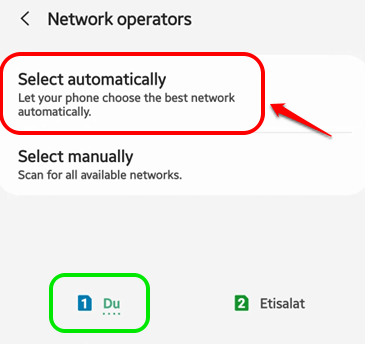
Langkah 8: Baik itu metode manual atau metode otomatis, perangkat Anda harus didaftarkan ke jaringan di ujungnya. Dan ini harus memperbaiki masalah Anda.
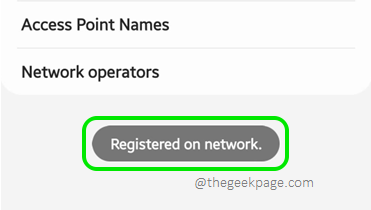
Solusi 9: Coba ganti mode jaringan
Ada berbagai mode jaringan yang tersedia, seperti 5G, 4G, LTE, dll. Terkadang Anda mungkin memiliki mode jaringan yang ditetapkan untuk SIM Anda, di mana lokasi tempat Anda berada, mungkin tidak mendukung mode jaringan ini. Dalam kasus seperti itu, mengubah mode jaringan kartu SIM Anda dapat dengan mudah membantu memperbaiki masalah Anda.
Langkah 1: Seperti di solusi sebelumnya, luncurkan Pengaturan aplikasi.
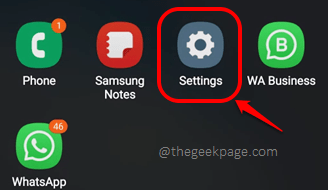
Langkah 2: Seperti berikutnya, klik pada Koneksi pilihan.
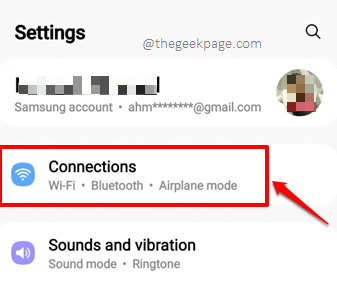
Langkah 3: Dari Koneksi opsi tersedia, klik pada Jaringan seluler pilihan.
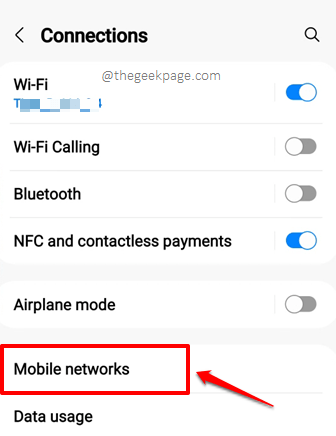
Langkah 4: Anda akan dapat melihat mode jaringan yang dikonfigurasi untuk kartu SIM di perangkat Anda di layar yang mengikuti. Jika Anda memiliki lebih dari satu kartu SIM, keduanya akan hadir. Untuk mengubah Mode Jaringan dari kartu SIM, cukup klik untuk melihat opsi yang tersedia.
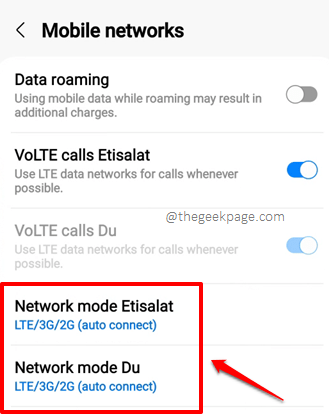
Langkah 5: Coba ganti mode jaringan ke a lebih rendah tingkat, mengulang kembali perangkat Anda dan periksa apakah itu memperbaiki masalah Anda atau tidak.
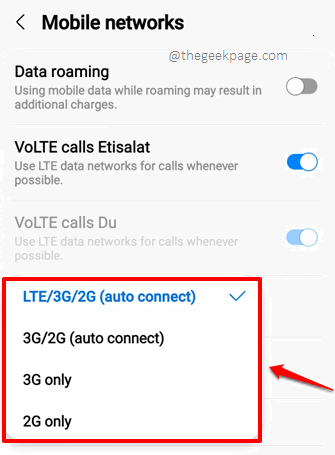
Solusi 10: Reset Pengaturan Jaringan
Jika tidak ada solusi di atas yang berhasil untuk Anda, mari kita sekarang coba mengatur ulang pengaturan koneksi jaringan Anda ke nilai default mereka di langkah -langkah di bawah ini.
Langkah 1: Tekan Pengaturan Ikon Aplikasi dari Laci Aplikasi.
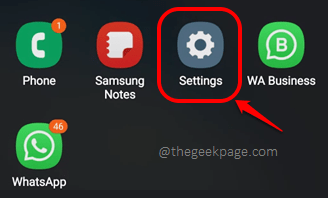
Langkah 2: Seperti berikutnya, klik pada Manajemen umum pilihan. Atau, Anda bisa mencapai Layar Reset Jaringan dengan menggunakan mencari bar di atas.
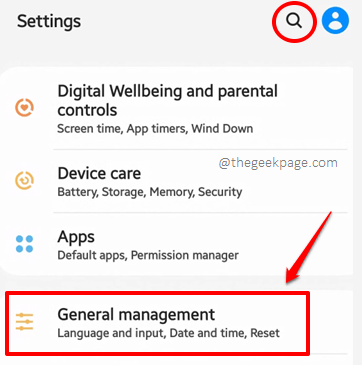
Langkah 3: Di Manajemen umum layar, klik pada Mengatur ulang opsi berikutnya.
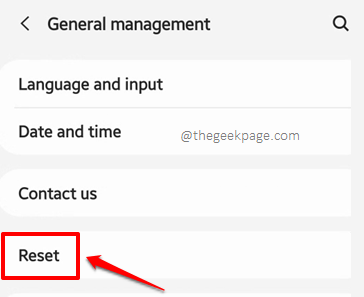
Langkah 4: Sekarang di Mengatur ulang layar, klik pada Reset Pengaturan Jaringan pilihan. Ini akan mengatur ulang Wi-Fi Anda, Bluetooth, dan pengaturan jaringan lainnya ke status default mereka sebagaimana disebutkan dalam deskripsi singkat terhadap opsi.
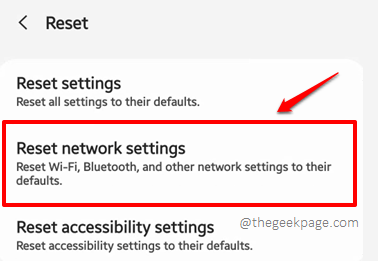
Langkah 5: Jika ada lebih dari 1 kartu SIM di perangkat Anda, Anda dapat memilih kartu SIM yang memberi Anda masalah jaringan menggunakan menu dropdown yang tersedia di atas Setting pengaturan tombol.
Setelah kartu SIM dipilih, Anda dapat melanjutkan dan menekan Setting pengaturan tombol untuk mengatur ulang pengaturan jaringan Anda.
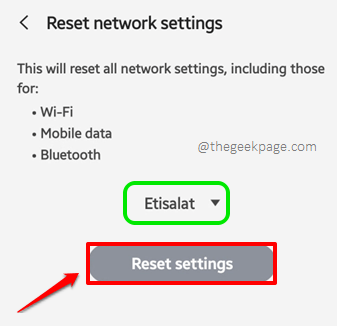
Langkah 6: Anda akan diminta untuk masuk Kredensial Perangkat sebelum Anda mendarat di Reset Pengaturan Jaringan layar. Tekan Mengatur ulang tombol dan itu saja. Mengulang kembali perangkat Anda dan periksa apakah masalah Anda hilang atau tidak.
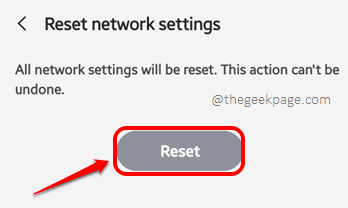
Solusi 11: Pabrik mengatur ulang perangkat
Jika Anda masih menghadapi masalah ini, dan Anda yakin masalahnya tidak dengan kartu sim Anda, dengan mengikuti langkah -langkah masuk Solusi 5, Sekarang saatnya kami akan merekomendasikan pabrik mengatur ulang perangkat Anda. Nah, operasi ini akan menghapus perangkat Anda bersih. Oleh karena itu sangat disarankan agar Anda mengambil cadangan semua data penting Anda sebelum Anda melanjutkan.
Langkah 1: Untuk solusi ini juga, Anda harus meluncurkan Pengaturan aplikasi pertama.
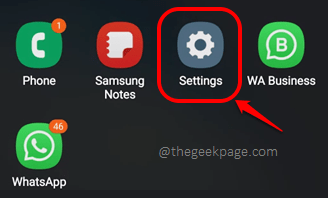
Langkah 2: Klik pada Manajemen umum opsi berikutnya.
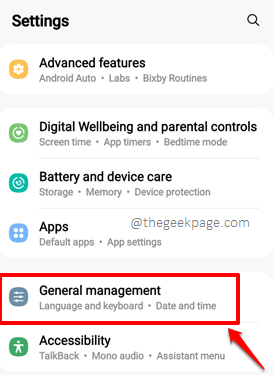
Langkah 3: Lalu klik pada Mengatur ulang pilihan.
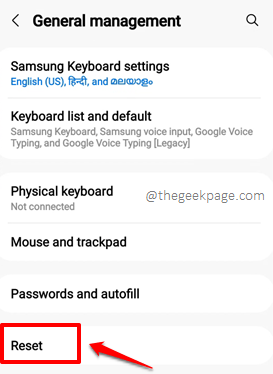
Langkah 4: Seperti berikutnya, klik pada Reset data pabrik pilihan. Anda kemungkinan besar akan diminta untuk masuk Kredensial Perangkat. Konfirmasikan operasi dan tunggu proses reset pabrik selesai. Setelah telepon Anda kembali hidup, masalah Anda harus diselesaikan, sekali dan selamanya. Menikmati!
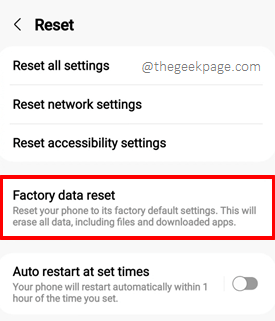
Kami tidak bisa memberi tahu Anda betapa senangnya kami mencari tahu metode mana yang berhasil untuk Anda, tolong beri tahu kami di bagian komentar.
Nantikan trik teknis, tips, how, hack, dan solusi yang lebih menakjubkan.
- « Messenger tidak mengirim pesan di iPhone [diselesaikan]
- <span class=ez-toc-section id=Fix_1_-_Enable_the_IMAP_settings></span><strong>Perbaiki 1 - Aktifkan pengaturan IMAP</strong><span class=ez-toc-section-end></span> »

